Excel表格怎么将分隔符号清除
发布时间:2017-05-26 15:10
相关话题
在单元格里面的数字可以在其前面增加撇号“'”使之转换成数字文本,但如果用这种方法转换的数字文本,怎么样才能批量转换成纯数字用于计算呢?下面跟着小编学习吧。
Excel表格将分隔符号清除的方法
第一步、如图,将这个数字前面增加了撇号,这种方法可以使数字转换成数字文本,这种方法在常见的如证件特别是身份证输入特殊有用,但如何遇到一大堆此类数字文本,怎么转换成纯数字呢?
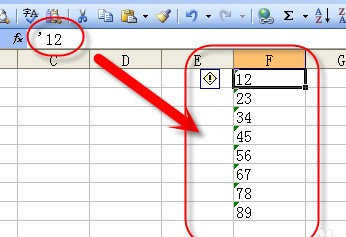
第二步、选择要处理的列,在“数据”菜单下,选择“分列”。
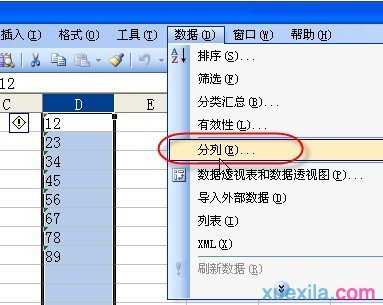
第三步、在“分列”向导对话框里,选择“分隔符号”,并点击下一步。
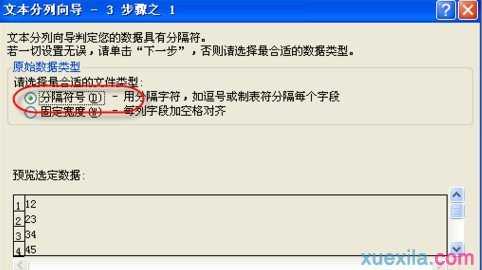
第四步、在“分列”向导对话框第二步里,选择“连续分隔符号视为单个处理”,并点击完成。
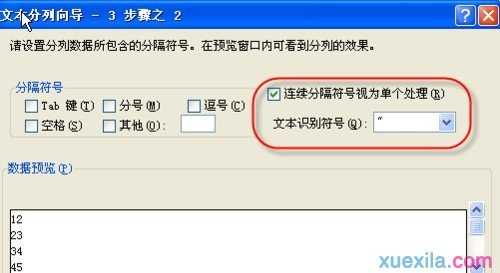
第五步、完成。
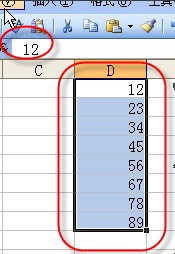
猜你感兴趣:
1.excel表格添加分隔符号的教程
2.excel表格怎么插入分隔符号
3.Excel2013怎么把多个单元格内容用符号分隔
4.Excel中进行分隔符的使用方法
5.excel表格里取怎么消换行符图解

Excel表格怎么将分隔符号清除的评论条评论